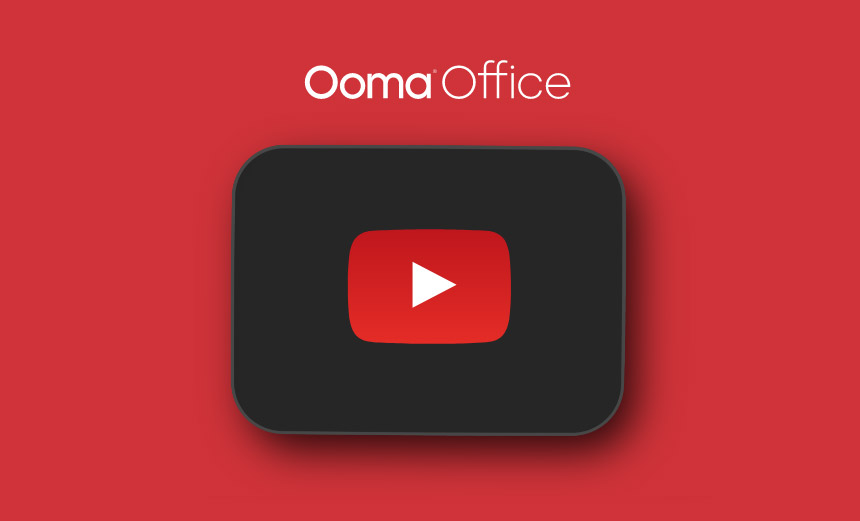Groupes d’appels avec Ooma Office.
Les groupes d’appels sont l’une des fonctionnalités les plus polyvalentes de la suite Ooma Office pour de nombreuses raisons. Si votre entreprise compte un groupe d’employés susceptibles de répondre à un appel, comme un groupe de service clientèle ou de comptabilité, un groupe d’appels représente un moyen efficace de s’assurer qu’aucun appel ne reste sans réponse.
COMMENCER
Les groupes d’appels vous aident à aider les clients.
Vous pouvez affecter à un groupe d’appels soit des utilisateurs et tous leurs appareils associés, soit les appareils individuels d’un utilisateur. Lorsqu’un appel arrive, il sonne sur tous les appareils associés de deux manières. Il peut les faire sonner tous en même temps, permettant à chacun de décrocher dès que possible, ou séquentiellement, en procédant utilisateur par utilisateur jusqu’à ce que quelqu’un décroche.
Comment créer un groupe d’appels.
Vous pouvez créer un groupe d’appels dans Ooma Office en suivant ces instructions :
- Naviguez vers la page des paramètres après vous être connecté à Ooma Office Manager.
-
Cliquez sur le bouton « Ajouter » et choisissez « Groupe d’appels » dans le menu déroulant (voir image).
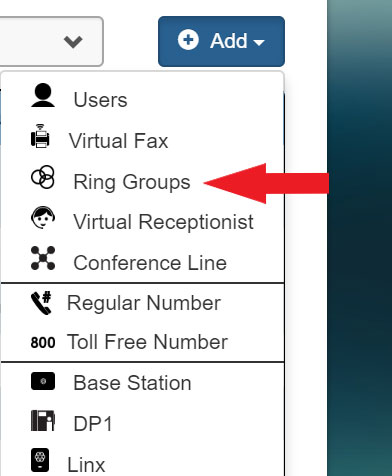
- Lorsque le champ « Ajouter un groupe d’appels » s’affiche, vous avez plusieurs options :
- De base : choisissez un nom pour votre groupe d’appels (ventes, service clientèle, etc.). Il vous sera également demandé de sélectionner la sonnerie simultanée (tous les téléphones du groupe d’appels sonnent en même temps) ou la sonnerie séquentielle (les téléphones sonnent dans l’ordre que vous choisissez). Vous serez également invité à ajouter des membres à votre groupe.
- Avancé : déterminez la durée de la sonnerie et les étapes suivantes pour l’appelant si personne ne répond.
- Numéros : ajoutez des numéros et des extensions associés au groupe d’appels.
- Enregistrez vos modifications et votre groupe d’appels est configuré.